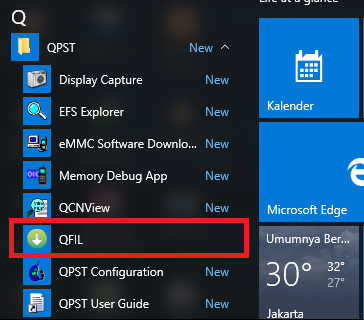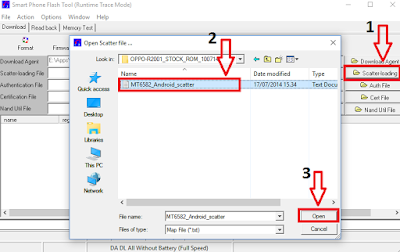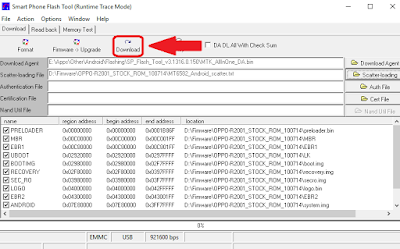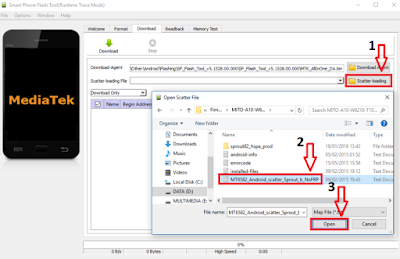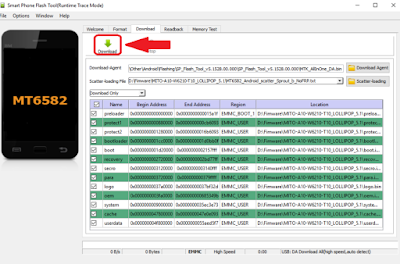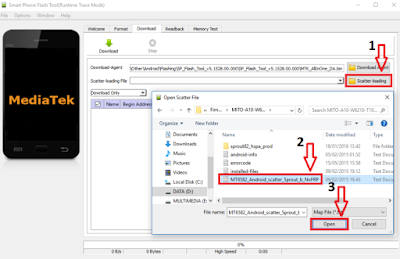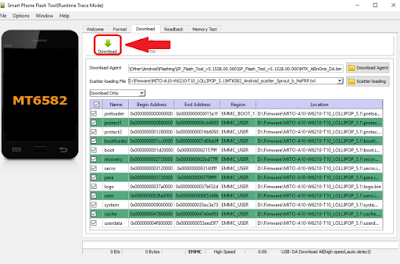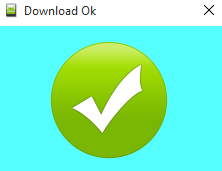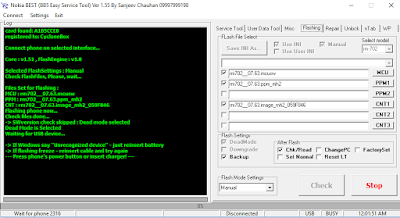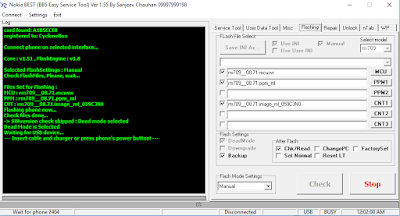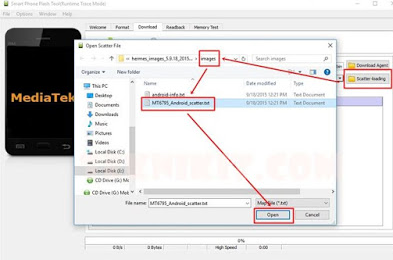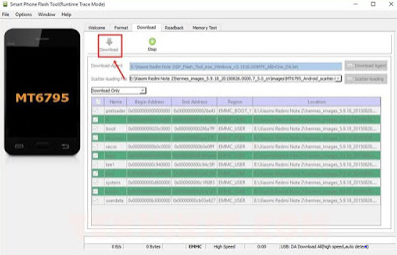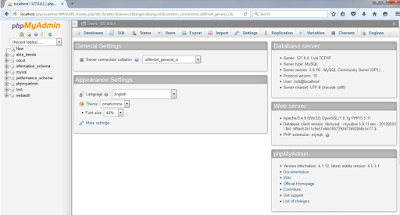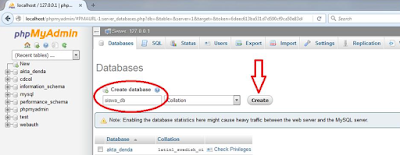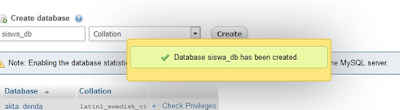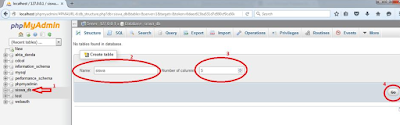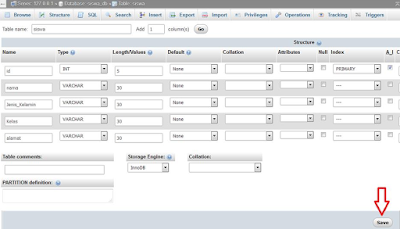CARA FLASH Lenovo A6000 Dengan USB Tutorial Lengkap
dengan melakukan flashing hp bukan masalah bootloop saja yang dapat anda atasi melainkan masalah lainnya seperti aplikasi berhenti, hang, lemot, data seluler tidak bisa diaktifkan dan juga beberapa masalah lainnya, setelah melakukan flash ulang, Smartphone Lenovo A6000 akan bisa booting lagi dengan normal, seperti saat pertama kali membeli dari pabrik.
oke langsung saja sebelum melakukan flashing hp lenovo A6000 siapkan alat dan bahan di bawah ini.
Alat Dan Bahan
baca juga:
- CARA FLASH Oppo Yoyo R2001 dengan USB Tutorial Lengkap
- Cara Flash Oppo Neo 3 R831K Dengan Usb Tutorial Lengkap
- CARA Flash Mito A10 dengan USB Tutorial Lengkap
- Ekstrak semua bahan yang telah di download tadi
- Install USB Driver Lenovo dan QPST di PC/Laptop
- Matikan Lenovo A6000
- Sekarang hubungkan ke PC menggunakan Kabel USB sambil menekan tombol Volume Up
- Selanjutnya jalankan "QFIL" yang ada di "All apps" lalu cari QPST yang telah di install tadi seperti gambar di bawah.
- Setelah QFIL terbuka pastikan Lenovo terdeteksi PC dengan keluar tulisan "Qualcomm HS-USB QDLoader 9008" di tools QFIL, kalau sudah ada tulisan tersebut sekarang klik Browse lalu cari file prog_emmc_firehose_8916.mbn yang ada di folder hasil ekstrak fimware, kemudian klik Open seperti gambar di bawah.
- Setelah klik Open di file tersebut akan muncul tampilan seperti gambar di bawah ini, sekarang klik "Load XML" dan akan muncul "rawprogram_unsparse" klik Open di file tersebut kemudian akan muncul lagi file "patch0.xml" klik lagi open lihat gambar.
- kemudian klik download maka proses flashing akan mulai berjalan.tunggu beberapa menit hingga prosses flashing selesai. setelah itu hp lenovo akan restart dengan sendirinya.
jika ada yang di tanyakan silahkan berkomentar di bawah.